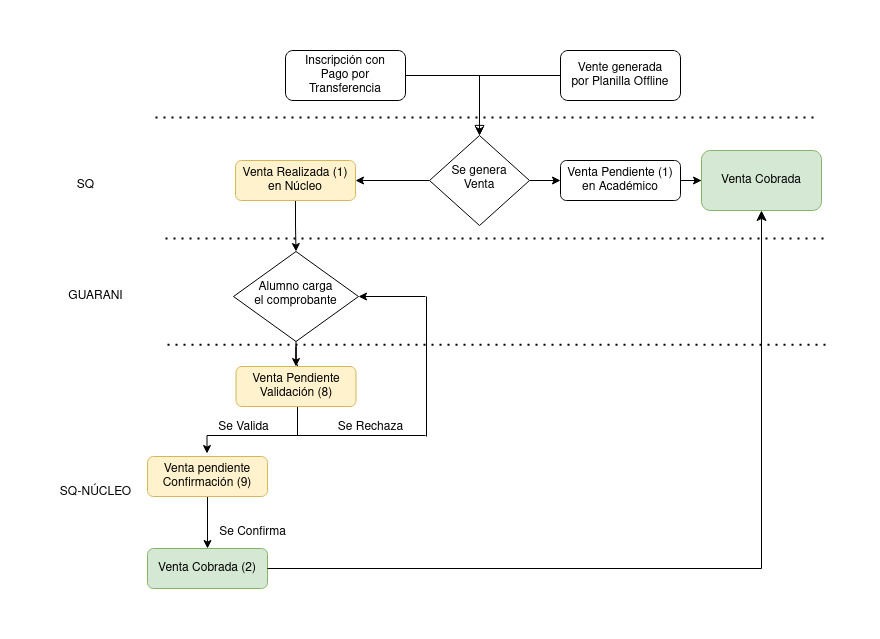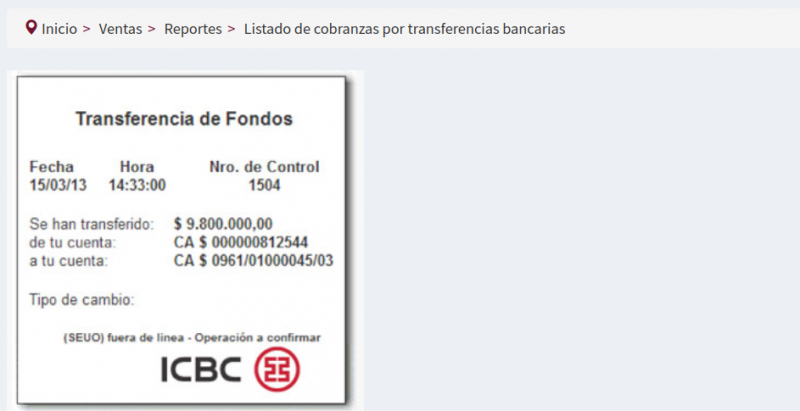Diferencia entre revisiones de «SIU-Sanaviron-Quilmes/version2.3.0/operacionesnuc-cobranzastransferenciasbancarias»
(→Comprobante) |
|||
| Línea 25: | Línea 25: | ||
== Comprobante == | == Comprobante == | ||
| − | Una vez que haya sido '''validado''' y '''confirmado''', desde el botón situado sobre el margen derecho de la pantalla, se podrá visualizar el comprobante de pago. <br /> | + | Desde el botón situado sobre el margen derecho de la pantalla, se podrá visualizar el comprobante de pago. |
| + | <!-- Una vez que haya sido '''validado''' y '''confirmado''', desde el botón situado sobre el margen derecho de la pantalla, se podrá visualizar el comprobante de pago. <br /> SE COMENTA LA LINEA PORQUE EL BOTÓN VISUALIZA EL COMPROBANTE SIN IMPORTAR SI ES ESTADO 8 O 9--> | ||
<br /> | <br /> | ||
[[Archivo:SQ_-_Listado_cobranzas_transferencias_visualizar_comprobante.png|centro|1400px]] | [[Archivo:SQ_-_Listado_cobranzas_transferencias_visualizar_comprobante.png|centro|1400px]] | ||
<br /> | <br /> | ||
[[Archivo:SQ_-_Listado_cobranzas_transferencias_comprobante.png|centro|800px]] | [[Archivo:SQ_-_Listado_cobranzas_transferencias_comprobante.png|centro|800px]] | ||
Revisión actual del 12:09 18 may 2023
Listado de cobranzas por transferencias bancarias
Módulo SQ : Núcleo
Ubicación en el Menú: Ventas
Inicio
A partir de este reporte, se podrá llevar un seguimiento del estado de todas las ventas que se originen con el medio de pago Transferencia bancaria, ya sean enviadas desde SQ-Académico o gestionadas a través de Planillas offline.
Ademas, quedará la opción para visualizar el comprobante.
Gestión de ventas por transferencias bancaria
Cuando se origine una venta deberán cumplirse los siguientes pasos:
- Se genera la venta (Inscripción Guaraní 3w o Planilla offline - Estado: Pendiente)
- Carga del comprobante desde el portal de pagos (Pagos diferidos - Estado: Pendiente de Validación)
- Validar comprobante (Corroborar que sea correcto - Estado: Pendiente de Confirmación)
- Confirmar comprobante (Acreditación en cuenta bancaria - Estado: Cobrado)
Workflow
Comprobante
Desde el botón situado sobre el margen derecho de la pantalla, se podrá visualizar el comprobante de pago.